2023-07-08 250
具体步骤如下:
3dmax2009软件链接:https://pan.baidu.com/s/1n0qeMkzAbBybYGSq9Zi4Sg 密码:7yt1
1、将下载下来的压缩包进行解压,然后在解压里文件夹里找到3dmax2009中文版的安装文件“setup.exe”;

2、双击进行安装,弹出对话框,输入产品密钥(visualize);

3、我们可以看到有四个选项,选择“安装产品”;
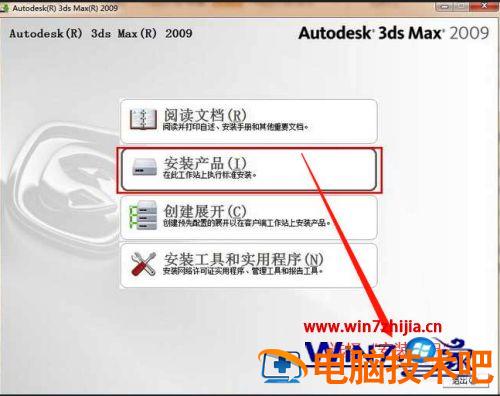
4、选择要安装的产品,选择3DS MAX 2009,其他的都不勾选,单击“下一步”;
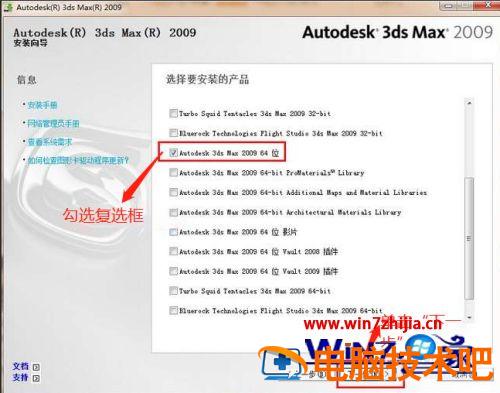
5、选择地区为中国,勾选我接受,接受相关协议,单击下一步进行安装;
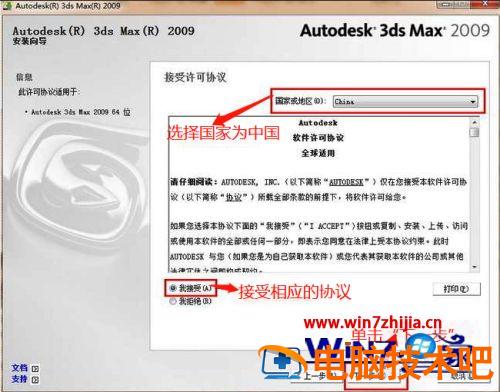
6、输入产品信息和用户信息,序列号666-69696969,输入用户信息可以照实填写,也可根据图片输入信息,单击“下一步”;

7、单击“配置”按钮,选择安装路径为“D盘”,单击“安装”按钮;

8、勾选单机许可,进行下一步;
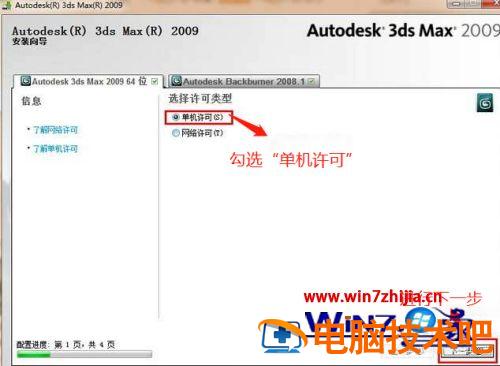
9、默认安装路径为C盘,更改为D盘,单击下一步;

10、默认勾选网络渲染端口,单击“下一步”按钮;

11、安装配置完成,点击配置完成,返回3dmax2009 32/64位中文版安装;

12、显示配置完成,单击完成按钮;
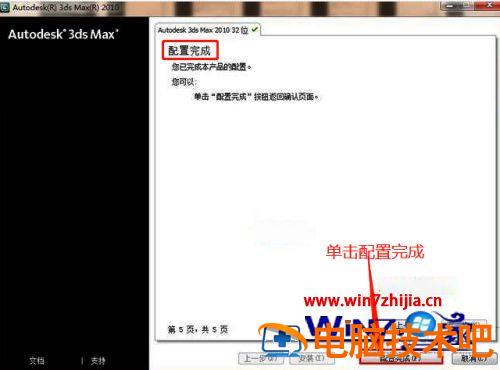
13、检查要是有错误就点击配置,进行重新的配置,没有错误的话,点击安装,正试进入安装3dmax2009
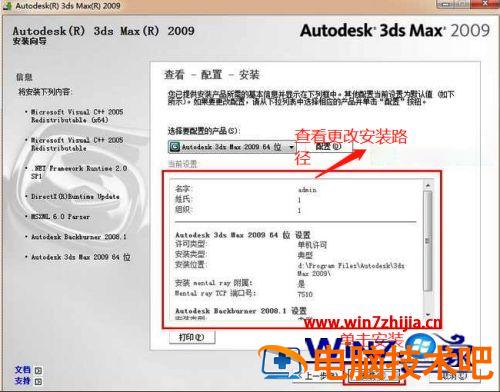
14、等待几分钟,正在安装中;
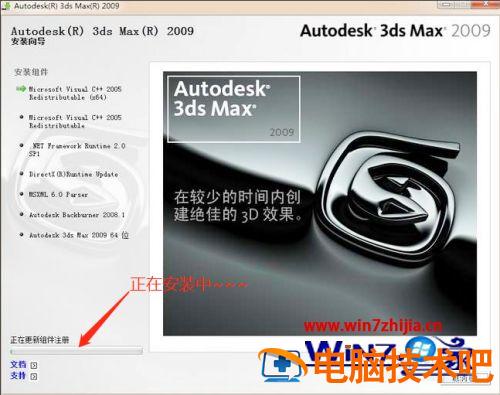
15、等待安装完毕,取消勾选查看自述文件,单击完成按钮;
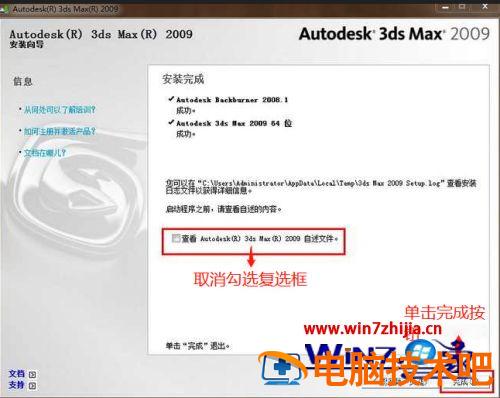
16、安装完后,运行软件,提示我们要激活软件,单击激活产品,进行下一步;

17、了解激活面板,打开3dmax2009 32/64位安装包里找到注册机,双击运行;
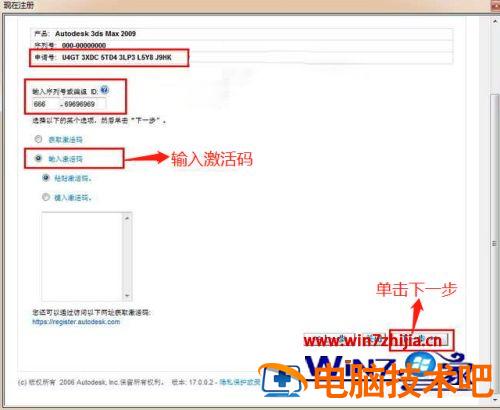
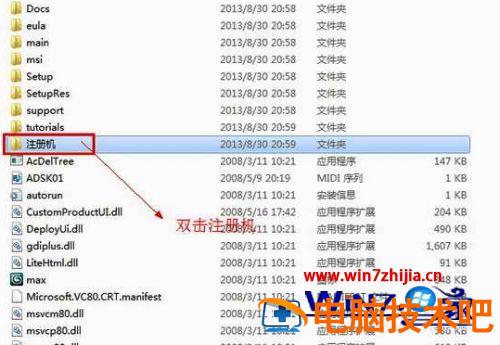
18、如果安装的是32位中文版的3dmax2009就用32位的注册机,安装的是64位的中文版3dmax2009就是64位的注册机;

19、将3ds的申请号复制到注册机中,单击计算按钮;
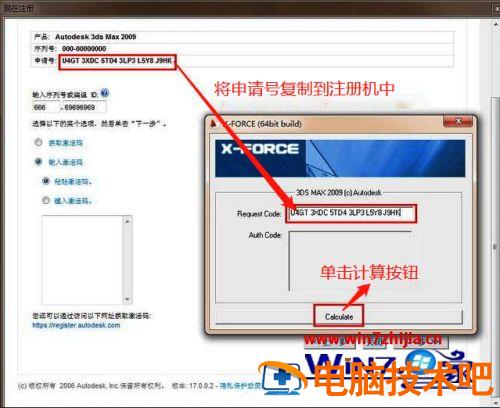
20、将生成的激活码粘贴到3d中,单击下一步;
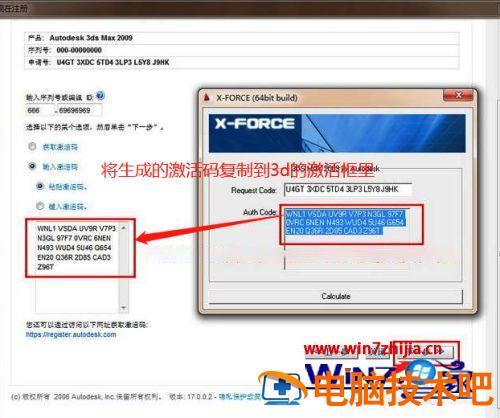
21、激活成功,单击“完成”按钮。
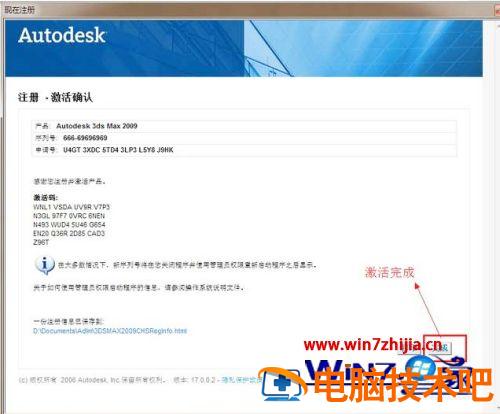
上述给大家讲解的就是win7装3dmax2009的图文教程,有需要的用户们可以按照上面的方法步骤来进行安装吧,希望可以帮助到大家。
原文链接:https://000nw.com/6631.html
=========================================
https://000nw.com/ 为 “电脑技术吧” 唯一官方服务平台,请勿相信其他任何渠道。
系统教程 2023-07-23
电脑技术 2023-07-23
应用技巧 2023-07-23
系统教程 2023-07-23
系统教程 2023-07-23
软件办公 2023-07-11
软件办公 2023-07-11
软件办公 2023-07-12
软件办公 2023-07-12
软件办公 2023-07-12
扫码二维码
获取最新动态
